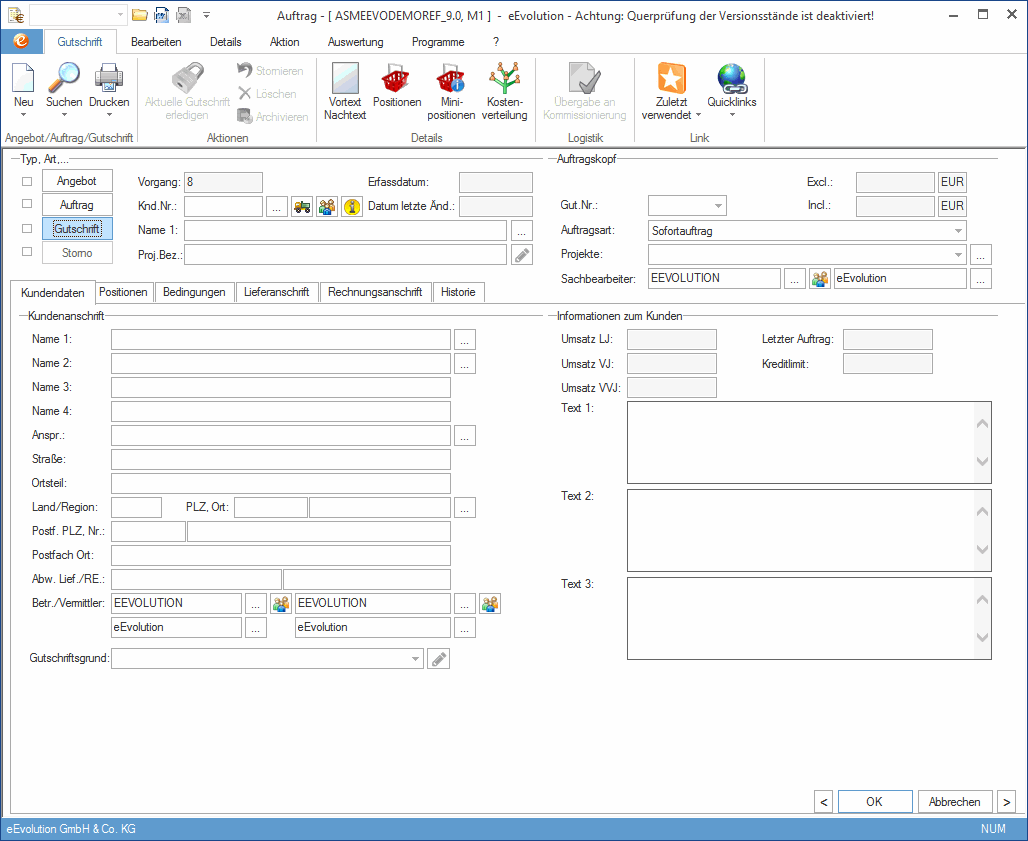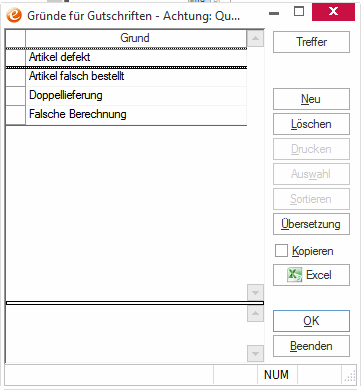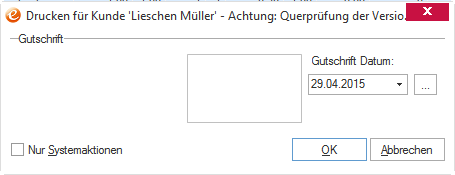Sie können in eEvolution entweder eine auftragsbezogene oder eine nicht auftragsbezogene Gutschrift erzeugen. Bei der Anlage von einer neuen Gutschrift wird automatisch eine Vorgangsnummer vergeben unter welcher dieser Gutschriftsvorgang unabhängig von der Anzahl fakturierter Gutschriften später gesucht und wiedergefunden werden kann. Bei der Vorgangsnummer handelt es sich um eine global über alle Mandanten fortlaufende interne Nummer, deren Vergabe nicht durch den Benutzer beeinflusst werden kann.
Die Kundendaten auf dem Reiter "Kundendaten", sowie die Reiter Bedingungen, Lieferanschrift, Rechnungsanschrift
mit den Feldern Projektbez, Knd.Nr.,
Hauptwährung, Name1,
Name 2, Anspr.,
Strasse, Ortsteil, Land/
Region, PLZ, Ort,
Abw. Lief., Abw.
Rech. und Sachbearbeiter bearbeiten
Sie, wie im Hilfethema Angebote
erstellen beschrieben.
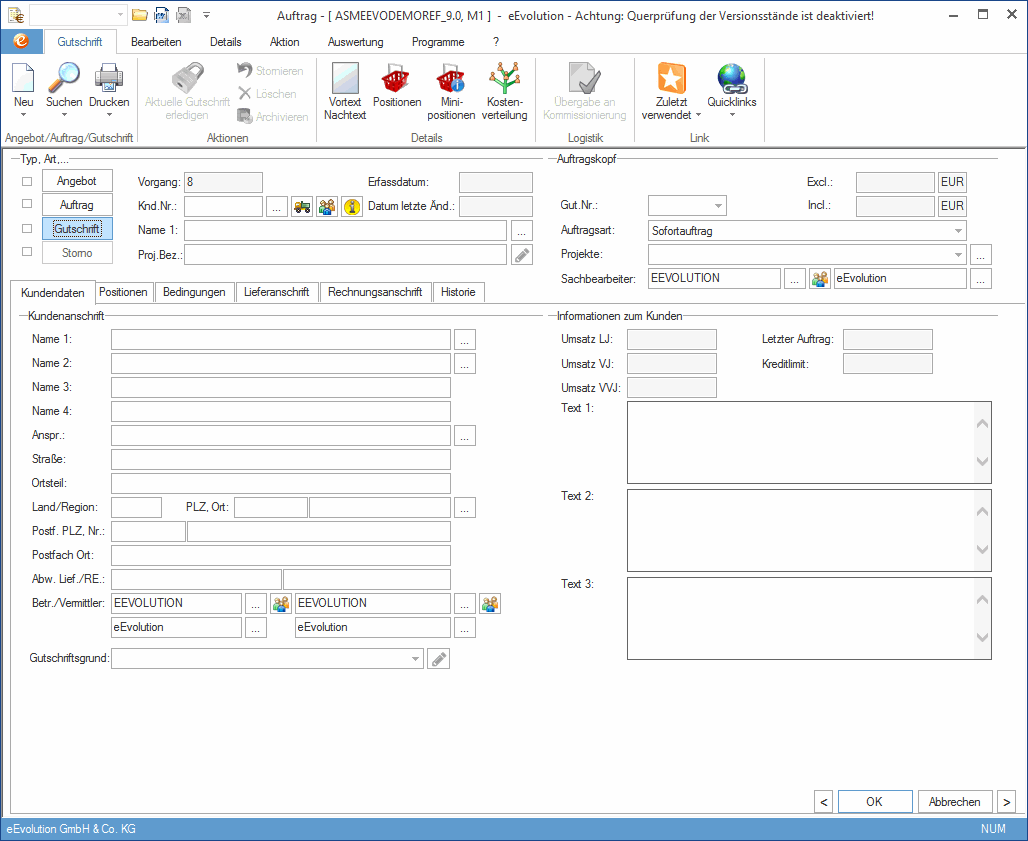
Achtung
Gesperrte Artikel können in der Regel nicht in einer Gutschrift verarbeitet werden. Um dies zu ermöglichen, gibt es in der Systemkonfiguration auf dem Register Datenbank 2 eine Einstellung:

Ist diese Checkbox gesetzt, ist es möglich, einen gesperrten Artikel in die Gutschrift einzufügen.